Grazie all’applicazione tutta italiana iPhone Tunnel Suite è possibile entrare in SSH e gestire i file dell’iPhone direttamente da Pc (solo Windows) senza la necessità di una connessione wifi ed in modo davvero semplice.

Per utilizzare iPhone Tunnel Suite abbiamo bisogno di:
- Un iPhone 2G o 3G jailbreaken con OpenSSH installato (tramite Cydia) e attivo
- iPhone Tunnel Suite scaricabile da qui
- L’ultima versione di .NET Framework scaricabile dal sito ufficiale Microsoft (se non è già installata sul vostro Pc)
Ora per poter sfruttare l’SSH dobbiamo collegare l’iPhone al Pc tramite USB e:
- Installare iPhone Tunnel Suite e lanciarlo in modo che appaia tale schermata:
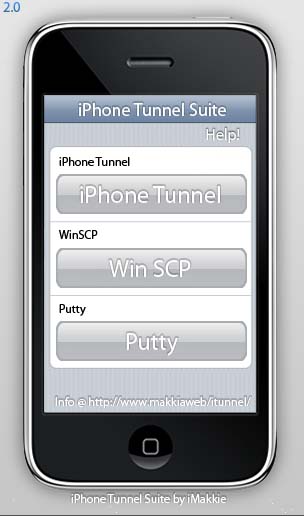
- Selezionare iPhone Tunnel, in questo modo si aprirà una finestra DOS e vi verrà chiesto se accettare la “key”. Voi digitate “y” e cliccate Invio
- Successivamente dovete inserire username (root) e password (alpine), cliccate poi su Invio
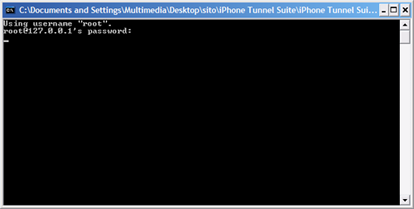
- Fatto questo rimarrà l’underscore “_” lampeggiante, per cui non dovete far altro che ridurre ad icona la finestra (NON CHIUDETELA!)
- Ora dal menù principale (quello in cui compare l’immagine dell’iPhone) cliccate su WinSCP, selezionate iPhone e cliccate su Accedi
- Rispondete Aggiorna alla richiesta successiva e dopo qualche secondo vedrete le cartelle del vostro iPhone sulla destra, e quelle del Pc sulla sinistra: siete in SSH!
- Se invece volete eseguire dei comandi da terminale sull’iPhone vi basta cliccare su Putty dalla schermata principale
Ricordiamo che in SSH potete effettuare molte operazioni, come modificare file, permessi, aggiungere cartelle, copiare dati importanti e così via. Gran parte di queste azioni sono state ampiamente spiegate in articoli precedenti sul nostro sito.
Guide